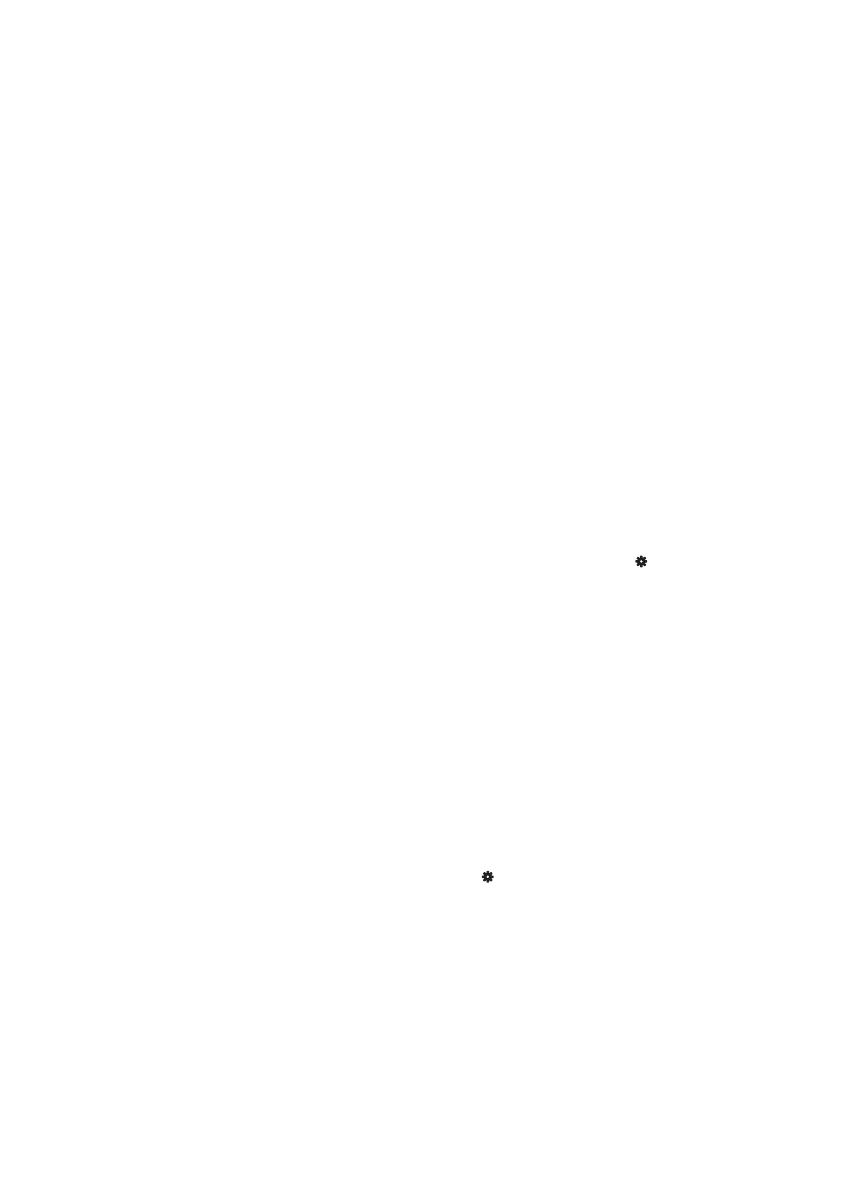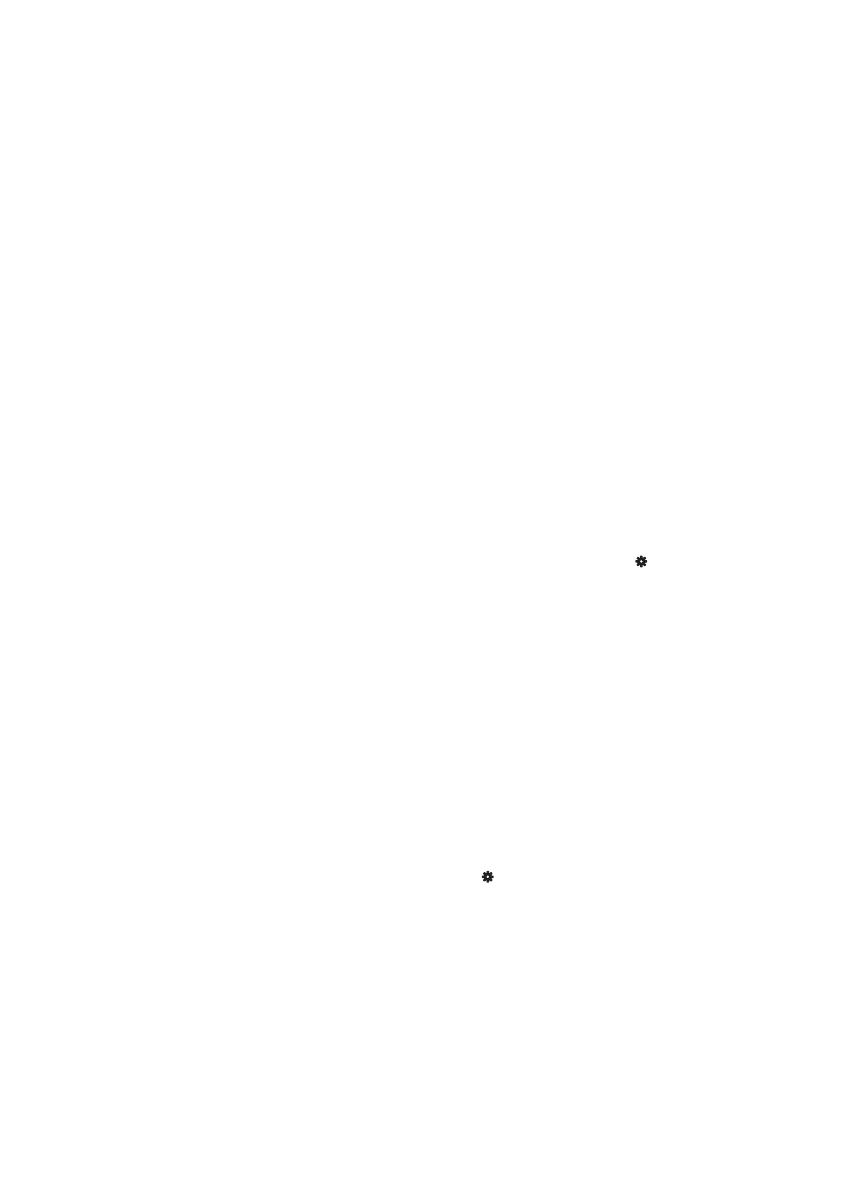
11CS
šifrování WPA nebo WPA2. Informace
naleznete v uživatelské příručce routeru.
• Chcete-li zlepšit výkon bezdrátové sítě,
raději nepoužívejte velmi vytížený kanál
Wi-Fi (například kanál 11) nebo takový
kanál, který se překrývá s jinou, blízko
umístěnou sítí Wi-Fi.
• Dejte pozor, aby se zařízení nenacházelo
v blízkosti potenciálního zdroje rušení
signálu Wi-Fi, například mikrovlnné trouby.
• Na rozdíl od dřívějších řešení nevyžaduje
aplikace In.Sight předávání portů.
Neexistuje riziko ponechání otevřených
portů v síti. Aplikace In.Sight využívá
zabezpečené řešení sítě typu „peer to
peer“. To zajišťuje zabezpečené, šifrované
připojení při každém zobrazení pohledu
kamery ze vzdáleného místa. Chcete-li
získat další informace o zabezpečeném
připojení pomocí aplikace Philips In.Sight,
navštivte web http://www.yoics.com. Tato
metoda vytváření sítí funguje s většinou
standardních nastavení routeru a obvykle
je také kompatibilní s většinou antivirových
programů a programů zaměřených na
zabezpečení internetu. K dispozici jsou
online diagnostické testy. Umožňují zjistit,
zda je vaše síť kompatibilní s těmito
moderními internetovými aplikacemi: http://
www.yoics.com/yp_diags.php
Co znamenají barevné diody LED na
monitorovacím zařízení?
• Žádná kontrolka: monitorovací zařízení
není připojeno k napájení
• Svítí žlutá kontrolka: monitorovací zařízení
se spouští
• Blikající žlutá kontrolka: monitorovací
zařízení je připraveno k nastavení,
postupujte podle pokynů na obrazovce
aplikace (viz část „4 – Nastavení“)
• Blikající zelená kontrolka: monitorovací
zařízení se připojuje k síti Wi-Fi
• Svítí zelená kontrolka: monitorovací zařízení
je připojeno k síti Wi-Fi a je připraveno
k použití
Přenášení videa je pomalé nebo má zpoždění.
• Rychlost přihlášení a získání datového
proudu videa z monitorovacího zařízení do
značné míry závisí na rychlosti používaného
připojení.
• Rychlost internetového připojení buď ze
sítě Wi-Fi nebo ze sítě 3G/Edge velmi
ovlivňuje výkon aplikace. Čím vyšší je
rychlost připojení, tím rychleji lze zobrazit
video z monitorovacího zařízení.
• Společnost Philips doporučuje pro váš
Wi-Fi router vysokorychlostní připojení
k internetu s rychlostí odesílání 800 kb/s
nebo vyšší.
Když jsem ve vzdálené síti (buď v jiné síti Wi-
Fi nebo v síti 3G), mohu sledovat pouze po
dobu 5 minut.
• Pokud jste ve vzdálené síti (buď v síti
Wi-Fi nebo 3G), můžete po dobu jedné
relace sledovat pouze 5 minut. Počet relací
v jednom dni není nijak omezen. Chcete-li
během jedné relace sledovat déle, jsou
k dispozici aktualizace v rámci aplikace.
Přejděte do nabídky „ Nastavení“ –
„General (Obecné)“ a vyberte možnost
„Service Plan (Plán služeb)“ pro Apple,
„Upgrade account (Aktualizovat účet)“
pro Android.
• Když jste připojeni k místní síti Wi-Fi, máte
neomezenou dobu sledování (pro systém
Android), omezenou dobu sledování na
2 hodiny (pro Apple).
Mohu vytvořit sdílení pouze se dvěma přáteli.
Jak lze sdílet s více přáteli?
• Chcete-li vytvořit sdílení s více než
dvěma přáteli, jsou k dispozici aktualizace
v rámci aplikace. Přejděte do nabídky „
Nastavení“ – „General (Obecné)“
a vyberte možnost „Service Plan (Plán
služeb)“ pro Apple, „Upgrade account
(Aktualizovat účet)“ pro Android.